Le guide ultime pour configurer votre page d'accueil WordPress (étape par étape)
Publié: 2022-09-27Êtes-vous fatigué de modifier encore et encore la page d'accueil dans WordPress ? Si oui, vous avez atterri sur la bonne page.
Si vous ne parvenez pas à modifier la page d'accueil dans WordPress, vous le faites peut-être pour la première fois. Eh bien, peu importe que vous soyez débutant ou expert, l'édition de la page d'accueil WordPress n'est pas une tâche facile.
Cela demande beaucoup d'attention et vous devez supprimer tous les défauts de la page d'accueil, après tout, il regarde d'abord lorsque les clients accèdent à votre site Web.
La page d'accueil du site Web signifie beaucoup car elle génère des conversions et vous aide à générer beaucoup de trafic vers l'ensemble de vos pages Web. Plus la page d'accueil est attrayante, plus vous avez de chances de gagner des visiteurs jour après jour.
Par conséquent, la configuration d'une page d'accueil WordPress prend peu de temps et de travail acharné pour la rendre parfaite, mais vous n'avez pas à vous soucier de la configuration et de la modification de votre thème WordPress.
À partir de maintenant, cela va être une tâche facile car nous avons partagé ici les choses essentielles que vous devez faire pour rendre la tâche plus pratique et la meilleure pour le site Web.
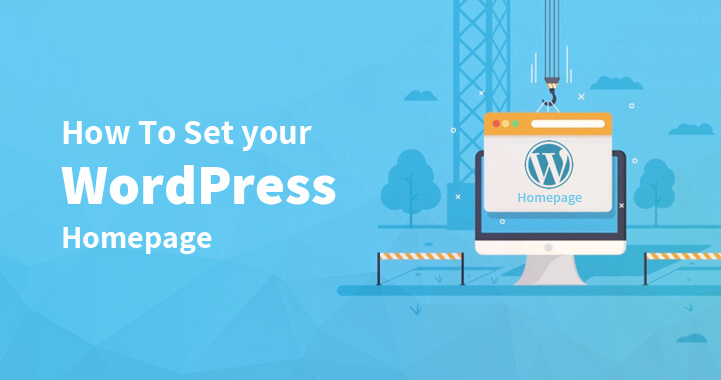
Alors, passons au travail d'édition et commençons à changer votre page d'accueil WordPress dès aujourd'hui.
Qu'est-ce que la page d'accueil ?
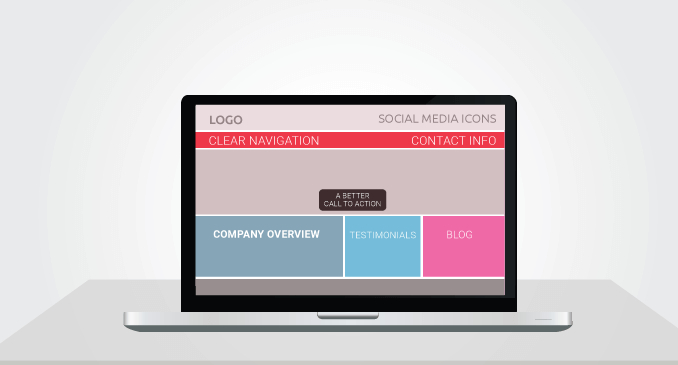
Avant de sauter sur la configuration de la page d'accueil, il faut connaître l'importance de la page d'accueil.
La page d'accueil est une page de destination qui permet de générer plus de prospects pour l'entreprise. La page d'accueil décrit les informations sur les services que vous fournissez et tout dépend du type de site Web que vous avez.
Par exemple, si vous souhaitez démarrer un site Web de commerce électronique, votre page d'accueil doit décrire toutes les informations de haut en bas que vous vendez.
Généralement, dans ces cas, avant d'obtenir un site Web, vous parcourez quelques thèmes et choisissez le thème WordPress gratuit, qui convient à votre nouveau site Web.
Cependant, il est important de considérer la page d'accueil qui joue un rôle important pour convertir vos clients potentiels en ventes.
Et c'est la raison pour laquelle les experts recommandent toujours que WordPress définisse la page d'accueil avec des professionnels. Ainsi, chaque fois que vous vivez sur Google, vous ne subirez aucune sorte de frustration.
Cependant, la plupart des thèmes WordPress sont livrés avec la page d'accueil personnalisée, même si votre thème ne la prend pas en charge, vous pouvez facilement créer une page d'accueil personnalisée avec le site WordPress en configurant immédiatement votre page d'accueil. Voici un guide complet sur la façon de modifier la page d'accueil de l'ensemble WordPress.
Quand auriez-vous besoin de définir et de modifier votre page d'accueil WordPress ?
Voyons comment cela fonctionne. Comme nous le savons tous, WordPress est l'une des meilleures plateformes de blogs qui affichent votre blog sur la page d'accueil, le facteur clé qui attire tout le monde sur votre site. Cela signifie que tous les articles de votre blog apparaissent sur la première page sur laquelle tout le monde atterrit.
Pour de nombreux sites Web, c'est parfaitement génial. Mais pour d'autres, cela n'a pas de sens du point de vue marketing.
Par conséquent, WordPress a impliqué des constructeurs de sites Web bien fondés et les entreprises cherchent à créer des pages d'accueil statiques et différentes pages de destination complètes où ils peuvent présenter rapidement les informations de tous les produits et services.
De plus, les blogs de ces entreprises viennent sur une section secondaire afin que le client puisse les parcourir et lorsqu'il atterrit sur le blog.
Nous passons maintenant à notre section principale - comment modifier votre page d'accueil WordPress. Si tel est le cas, vous devriez continuer à lire le message.
Le moment idéal pour modifier ou définir la page d'accueil de WordPress est celui où vous ne voulez pas que votre blog soit publié dans les moteurs de recherche. Cela ne peut se produire que lorsque vous souhaitez atteindre certains types d'objectifs tels que :
- Améliorer les abonnés aux e-mails
- Générez plus de ventes et de prospects
- Se concentre sur vos services lorsque vous ne souhaitez pas du tout publier de blog (vous aimez simplement une page de destination)
- Cela peut être préférable lorsque vous n'êtes pas prêt à démarrer un blog.
La page d'accueil de l'ensemble WordPress est une toute autre histoire, mais avant de sauter sur ce guide, il faut être entièrement satisfait du thème et de la configuration par défaut.
Pour cela, vous augmenterez naturellement vos chances de trouver le meilleur site Web. Par exemple, vous pouvez également vouloir réaliser les choses suivantes.
- Ajouter des widgets
- Menu de navigation facile
- Nouvelles couleurs, logos et autres aspects de conception
- Barres latérales multiples
Bref, de nombreux utilisateurs de WordPress font une petite pièce jointe dans les pages d'accueil. Le plus populaire consiste à ajouter une page statique au lieu du blog, là où d'autres souhaitent conserver le blog tout en lisant tous leurs widgets préférés. Comprenons comment définir une page dans WordPress.
Comment définir une page comme page d'accueil ?
Avant de décider comment définir la page d'accueil de WordPress, vous devez d'abord décider du type de page d'accueil dont vous avez besoin.
Doit-il s'agir de messages statiques ou de blogs ?
Afficher une liste d'articles de blog sur votre page d'accueil
Que vous utilisiez un simple blog WordPress ou le site Web d'une entreprise, la liste des blogs les plus récents est ce que vous voudrez afficher sur votre page d'accueil.
La façon dont vos lecteurs verront les articles les plus récents est mise en évidence sur la page d'accueil. Si vous envisagez de créer un autre type de site Web, un site Web de commerce électronique, vous devez introduire les éléments suivants sur le site.
- Présentation (à propos de nous)
- Liste des produits et services
- Témoignages de clients
- Informations de contact
En outre, WordPress propose deux façons de créer une page d'accueil.
- Blog
- Page
Alors, comment choisir ?
Les articles de blog sont des entrées chronologiques dans votre blog et chacun a une date de publication. D'autre part, certaines pages n'ont pas d'ordre chronologique et elles sont destinées à un contenu permanent et intemporel tel que la page à propos de nous et les informations de contact. Ceci est considéré comme un contenu statique et vous devez le publier sur la page WordPress statique.
Passons maintenant à la création d'une page statique.
Comment définir une page d'accueil statique dans WordPress ?
Ici, nous verrons comment vous pouvez créer une page d'accueil statique dans WordPress.
Si vous êtes plus enclin à faire plus d'une page de destination ou à ajouter une galerie de produits ou un curseur, il est nécessaire de changer votre page d'accueil en une page d'accueil statique. C'est la grande majorité des thèmes premium.
Étape 1- Créer une page statique
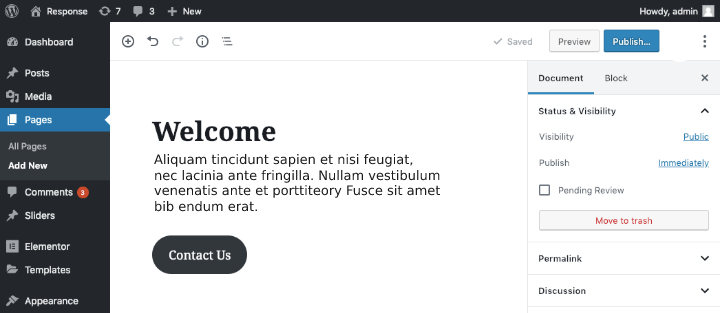
Dans cette étape, vous allez créer une page WordPress qui sera ensuite définie sur la page d'accueil. Donc, pour créer une page WordPress, connectez-vous d'abord au tableau de bord dans la zone d'administration, puis passez aux étapes suivantes.
- Cliquez sur les pages et choisissez d'ajouter un nouveau bouton.
- Ajoutez maintenant le titre de la page et du contenu, puis cliquez sur le bouton de publication pour commencer avec la page.
Étape 2- Créer une page de blog d'espace réservé
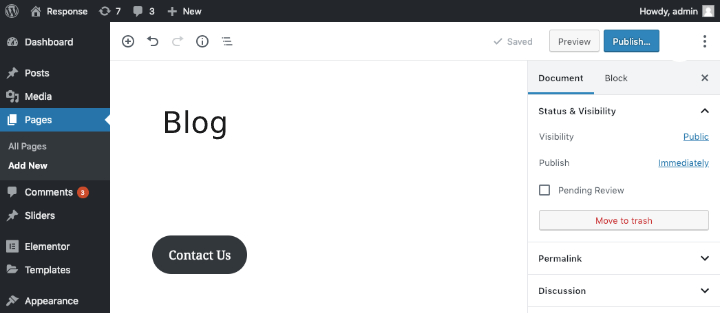
Une fois la page créée, votre prochaine étape consiste à passer à une autre page pour afficher les blogs. Cette page servira d'espace réservé pour afficher les articles de votre blog. Donc, pour créer l'espace réservé, vous devez suivre les étapes suivantes :
- Cliquez sur les pages puis ajoutez un nouveau nom
- Définissez le titre de la page et écrivez son blog.
- Cliquez sur le bouton Publier pour publier la page.
Étape 3 - Définir une page statique comme page d'accueil
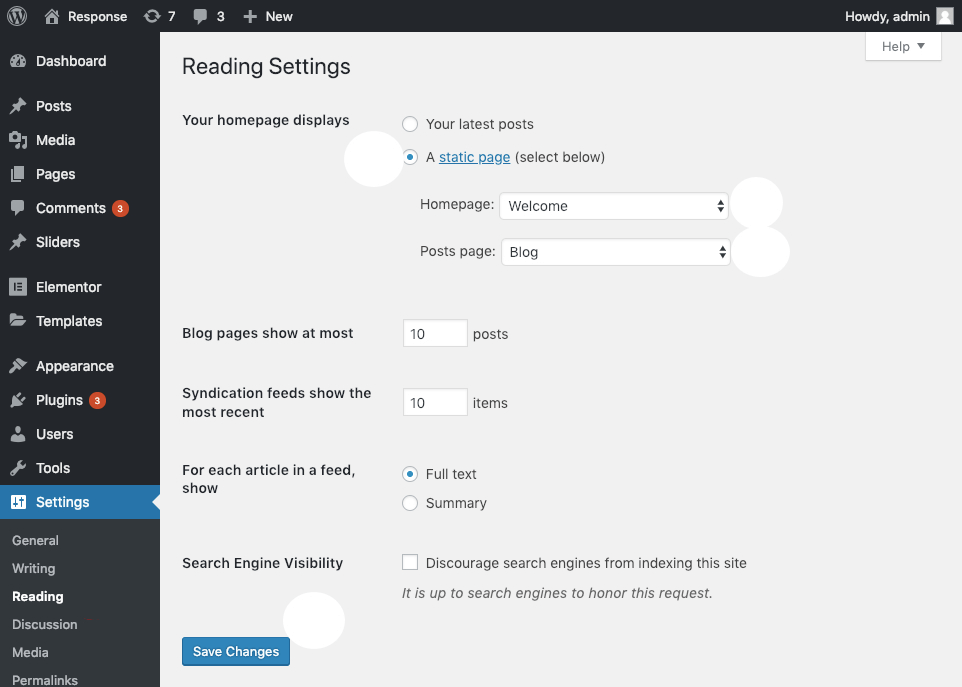
La dernière étape consiste à définir la page de configuration comme page d'accueil, alors suivez les étapes.
- Ouvrez le tableau de bord WordPress >> paramètres >> lecture.
- Sélectionnez maintenant l'onglet de lecture et ouvrez les paramètres de lecture de votre page d'accueil.
- Trouvez la page d'accueil affiche où vous avez deux options, choisissez une page statique.
Une fois l'option sélectionnée, WordPress vous demandera deux autres choix à faire. Dans le premier, ils vous demanderont quelle page vous souhaitez afficher en première page et l'autre est votre page de messages. Si vous avez déjà un tas de pages sur votre site Web, faites simplement défiler vers le bas et choisissez la page que vous souhaitez afficher.

Par exemple, vous pouvez choisir une configuration standard où vous choisirez la page d'accueil ou la page d'accueil. Assurez-vous de suivre toutes les étapes avec soin et gardez à l'esprit toutes les choses principalement sur le nom que vous donnez à vos pages.
Définissez la page d'accueil pour afficher les paramètres, puis dirigez-vous vers le bouton Enregistrer les modifications. Une fois terminé, vous pouvez vérifier sur le site Web comment la page statique est devenue votre nouvelle page d'accueil WordPress.
Comment changer la page d'accueil de WordPress ?
Maintenant que vous avez une page d'accueil WordPress, il est temps de passer aux différents emplois et outils. Donc, si vous souhaitez modifier votre page d'accueil WordPress, choisissez parmi trois méthodes.
Première méthode : utiliser le personnalisateur de thème pour modifier votre page d'accueil
La plupart des thèmes WordPress fournissent la conception de base de la page d'accueil ainsi que l'option d'édition, vous pouvez donc modifier la page d'accueil via le personnalisateur de thème. Vous pouvez commencer à partir de la zone d'administration et vous diriger vers l'apparence, puis personnaliser l'option pour lancer les outils.
Vous pouvez facilement effectuer les modifications sur la page d'accueil. Cependant, les modifications n'apparaîtront pas tant que vous n'aurez pas cliqué sur le bouton de publication. Ainsi, selon le thème, vous avez différentes options pour le modifier.
Deuxième méthode : Modifier la page d'accueil avec l'éditeur de blocs
Vous avez encore une autre option à utiliser, qui est l'éditeur de blocs. Donc, pour commencer, accédez au tableau de bord d'administration en cliquant sur les pages, puis sélectionnez la page que vous souhaitez définir comme page d'accueil.
L'éditeur de blocs fournira différents types de contenu pour la page d'accueil. Vous pouvez commencer par taper ou choisir le paragraphe approprié.
Le bloc de paragraphe sera créé automatiquement et vous pouvez même choisir un bloc par vous-même en cliquant sur le symbole +. Vous pouvez ajouter de la couleur à votre paragraphe avec les paramètres de couleur, même si vous pouvez ajouter d'autres images à votre page d'accueil en sélectionnant le bloc d'image.
Troisième méthode : Changez votre WordPress avec l'éditeur classique
Si vous avez des connaissances sur l'éditeur Classic, celui-ci est également la meilleure option à considérer lors de la modification de la page d'accueil WordPress.
- Visitez les pages et sélectionnez la page que vous souhaitez définir comme page d'accueil de votre site. Ajoutez ensuite du texte et commencez simplement à taper le texte.
- Ce sera un paragraphe par défaut et vous pouvez utiliser le menu déroulant pour créer un titre.
- La barre d'outils se trouve à côté de la zone déroulante qui vous permet d'apporter les modifications supplémentaires que vous souhaitez effectuer.
- La barre d'outils est également disponible pour ajouter des liens à votre copie.
- Enfin le bouton vous permet d'ajouter "en savoir plus tag"
Une fois que tout est clair et poli, vous pouvez cliquer sur le bouton de prévisualisation. Si vous êtes satisfait, vous pouvez publier cette page et voir les changements visibles sur votre site Web
Ajouter le lien d'accueil au menu
Le menu de navigation contiendra un lien d'accueil qui pointe vers la page d'accueil de votre site Web. Mais si vous êtes passé à la page d'accueil comme dans les étapes ci-dessus, comment modifiez-vous le lien d'accueil ?
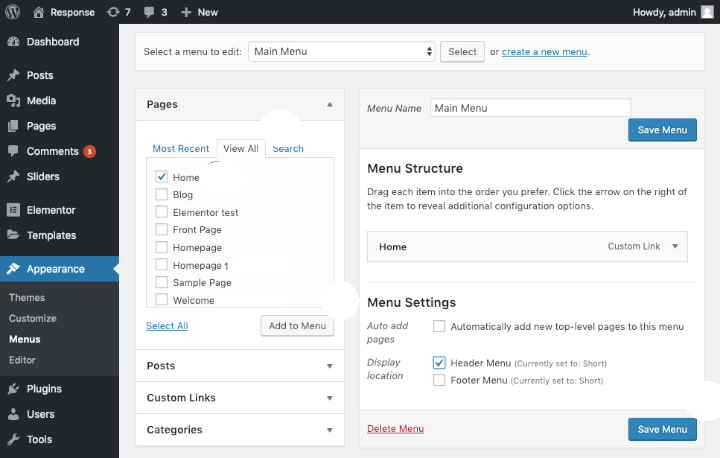
Eh bien, ne vous inquiétez pas car WordPress facilite tout pour les utilisateurs. Il faut créer un lien personnalisé vers le site qui pointera toujours vers la page d'accueil de votre site Web.
Voyons comment ajouter un lien d'accueil au menu de navigation, lisez la suite.
Options de la page de blog
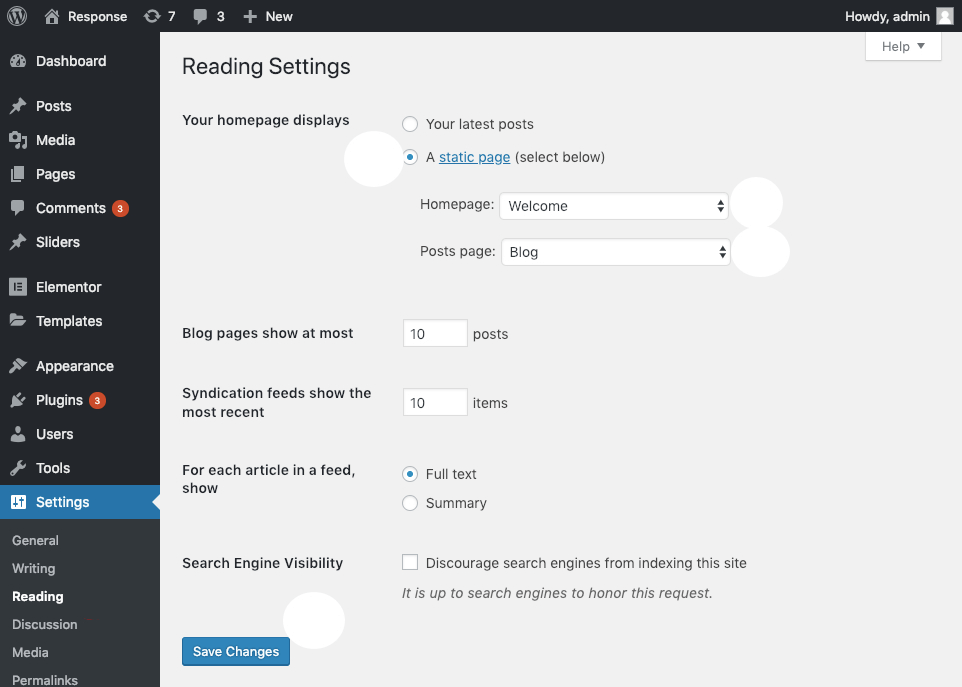
WordPress propose quelques options pour les pages de blog, ce qui vous permet de contrôler facilement l'apparence de la page de blog sur le site Web.
Nombre de publications à afficher sur la page du blog
Cette option contrôle le nombre d'articles de blog que vous souhaitez voir apparaître sur la page d'accueil. Par exemple, vous souhaitez afficher deux, trois, etc. sur une publication sur la page d'accueil.
Ainsi, le visiteur peut accéder à la page suivante de votre site Web à l'aide de liens de pagination. Selon le thème, vous pouvez décider des liens de pagination.
Maintenant, comment paramétrer le nombre de posts à afficher sur la page d'accueil ?
- Ouvrez le tableau de bord et visitez le bouton des paramètres, puis passez à la lecture dans votre tableau de bord d'administration.
- Définissez les pages de blog au maximum et là, vous devez décider du nombre d'options que vous souhaitez choisir.
Il faut garder à l'esprit que les messages collants ignorent simplement le nombre. Par exemple, si vous souhaitez définir le nombre sur 10 et que vous avez un article collant, 11 articles de blog seront affichés sur la page du blog.
Mode d'affichage du contenu post-entrée
Si vous voulez savoir comment le contenu de votre entrée de blog apparaît, vous pouvez modifier et aller avec la page d'accueil WordPress définie en suivant les étapes.
- Ouvrez le tableau de bord WordPress et accédez aux paramètres, puis lisez dans votre tableau de bord d'administration.
- Ici, vous devez les définir pour chaque article dans l'option speed show.
- Choisissez l'option de votre désir.
Comment créer un menu WordPress ?
Pour créer un menu WordPress, il faut suivre les étapes indiquées dans notre guide de page d'accueil WordPress.
- Aller à l'apparence >> menus.
- Vous pouvez sélectionner ou Menu à modifier en choisissant une liste déroulante ou cliquer sur crée un nouveau lien de menu.
- Vous pouvez également créer un nouveau menu à partir de zéro.
- Une fois que vous avez créé le menu de votre choix, affichez-le pour personnaliser les options.
- Choisissez parmi les pages, publications, catégories et types de publication personnalisés que vous souhaitez ajouter à votre menu.
- Si quelqu'un ajoute un lien personnalisé en tant qu'élément de menu, vous pouvez regarder de plus près le devant du menu principal qui permet aux utilisateurs de naviguer sur la page Web. Ici, vous pouvez simplement cliquer et faire glisser les éléments de menu que vous souhaitez choisir.
- Si vous souhaitez ajouter un nouvel emplacement, vous pouvez facilement le faire en choisissant les fonctionnalités de glisser-déposer.
Comment créer un menu dans le Live Customizer ?
Une autre option la plus importante incluse dans la page d'accueil de l'ensemble WordPress est que vous pouvez modifier votre page d'accueil à partir de l'option de personnalisation en direct de WordPress. Pour ce faire, vous devrez suivre les étapes indiquées.
- Naviguez dans l'apparence >> option de personnalisation.
- Vous y trouverez une option de menu - choisissez entre la création d'un nouveau menu ou un menu existant.
- En outre, vous pouvez utiliser le bouton + Ajouter des éléments pour choisir parmi les mêmes pages, baliser des types de publication personnalisés et des options de lien personnalisées.
- Une fois que vous êtes sûr de l'endroit où vous souhaitez placer ce menu, vous pouvez sélectionner un nouvel emplacement et publier le menu.
Réflexions supplémentaires sur l'édition de la page d'accueil
Avec tous les paramètres donnés, vous avez trouvé une option commune "Apparence". La majorité des outils de la page d'accueil résident dans l'onglet apparence.
De plus, vous pouvez accéder à l'onglet de personnalisation sous l'apparence qui passe en revue les constructeurs visuels, et c'est un excellent moyen de télécharger un logo, de changer la police et la couleur de votre choix.
Conclusion
Peu importe que vous utilisiez un blog simple ou un grand site Web. Vous aurez très probablement besoin d'une page d'accueil WordPress personnalisée, comme indiqué dans cet article.
Vous devez maintenant savoir pourquoi les pages d'accueil sont obligatoires et où vous devez créer la page d'accueil.
Dans cet article, nous avons examiné comment ajouter le lien de la page d'accueil personnalisée au menu. De plus, nous avons étudié la possibilité de créer des options de menu avec différentes méthodes. De plus, nous avons examiné le guide complet sur la configuration de la page d'accueil de WordPress.
Ainsi, tout est clair et poli. Et c'est à votre tour de poursuivre votre travail et de considérer cet article pour trouver la meilleure page d'accueil pour votre site Web.
